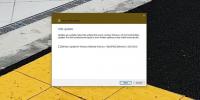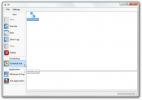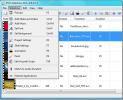Ako pridať správu s vlastným zámkom v systéme Windows 10
Pri prvom spustení systému alebo prepnutí na iný účet sa zobrazí prihlasovacia obrazovka. Nie je to najlepšie miesto na zostavenie zoznamu potravín, ale nie je to zlé miesto na uvedenie dôležitej pripomienky alebo užitočných informácií. Jediný problém je, že v systéme Windows 10 nemôžete pridať iba vlastnú správu s uzamknutou obrazovkou. Ak to chcete urobiť, musíte prejsť niekoľkými obručami. Systém Windows 10 na tento účel nemá nástroj ani špeciálne nastavenie. Vaše riešenie spočíva v editore databázy Registry systému Windows. Aby ste mohli pridať vlastnú správu s uzamknutou obrazovkou v systéme Windows 10, budete musieť vyladiť dve klávesy alebo ich dokonca vytvoriť. Tu je to, čo musíte urobiť.
Skôr ako budete pokračovať, dôrazne odporúčame zálohovať register Windows. Tento trik je bezpečný, ale so zálohovaním sa nikdy nemôžete pokaziť.
Upravte register systému Windows
Po zálohovaní databázy Registry prejdite na nasledujúce miesto;
HKEY_LOCAL_MACHINE> Softvér> Microsoft> Windows> Aktuálna verzia> Politiky> Systém
V priečinku Systém sa nachádzajú dva kľúče s názvom „legalnoticecaption“ a „legalnoticetext“. Ak tieto dva kľúče nevidíte, budete ich musieť vytvoriť. Pravým tlačidlom myši kliknite na priečinok Systém a vyberte Nový> Hodnota viacerých reťazcov. Vytvorte dve hodnoty a rešpektujte ich ako „legalnoticecaption“ a „legalnoticetext“.
Ďalej musíte zadať hodnotu v správe. Hodnota, ktorú týmto klávesom priradíte, sa stane správou. Konkrétne hodnota, ktorú uvediete „legalnoticecaption“, sa stane nadpisom. Hodnota, ktorú uvediete „legalnoticetext“, bude správa.
Dvakrát kliknite na položku „legalnoticecaption“ a zadajte nadpis správy, napr. varovania alebo varovania.

Potom dvakrát kliknite na kľúč „legalnoticetext“ a do poľa s hodnotou zadajte svoju správu.

Po dokončení reštartujte počítač.
Zobraziť správu uzamknutej obrazovky
Po zavedení systému Windows 10 sa objaví správa na uzamknutej obrazovke. Bude to prvá vec, ktorú uvidíte predtým, ako uvidíte prihlasovaciu obrazovku. Správa sa objaví aj po prepnutí používateľských kont po zavedení systému Windows 10. Napríklad, ak máte na jednom počítači nakonfigurované dva používateľské účty, zobrazí sa správa, keď prepnete z jedného na druhé.
Správa sa vždy zobrazí pred prihlasovacou obrazovkou. Nezavrhuje sa automaticky. Ak chcete správu zavrieť, musíte klepnúť na kláves Enter alebo kliknúť na tlačidlo „OK“. Toto efektívne pridáva ďalší krok k prihláseniu do vášho počítača. Správa sa nezobrazí, ak uzamknete pracovnú plochu a potom sa k nej vrátite neskôr.
Vyhľadanie
Posledné Príspevky
Ako blokovať aktualizáciu ovládačov v systéme Windows 10
Aktualizácie ovládačov sú bežné v každom operačnom systéme pre stol...
BK je nástroj pre plánovanie a automatizáciu zálohy na minimum
BK je malá aplikácia na zálohovanie a synchronizáciu, ktorá sa dodá...
Zadarmo Foto SlideShow DVD Maker
Som prekvapený, že sme to neobjavili Rozhranie DVD SlideShow GUI Pr...